
Pixel Launcher ของ Google เป็นยูทิลิตี้หน้าจอหลักที่ยอดเยี่ยมและสะอาดตาที่ทุกคนควรจะเพลิดเพลินปัญหาคือมันเป็นคุณสมบัติเฉพาะของ Pixel ข่าวดีก็คือคุณสามารถตั้งค่าได้จริง เปิดโนวา ขึ้นอยู่กับรูปลักษณ์และฟังก์ชัน เป๊ะ เช่น Pixel Launcher และเนื่องจากเป็น Nova คุณจึงสามารถปรับปรุงการทำงานของ Pixel Launcher ได้ ฉันเรียกสิ่งนั้นว่า win-win
แล้วอะไรทำให้ Pixel Launcher ดีขนาดนี้? จริงๆแล้วมันคือความเรียบง่าย ปุ่มลิ้นชักแอพถูกลบออกและตอนนี้ลิ้นชักสามารถเข้าถึงได้ด้วยการปัดขึ้นจากแท่น สิ่งนี้ไม่เพียง แต่จะง่ายกว่าเท่านั้น แต่ยังช่วยเพิ่มพื้นที่ว่างในท่าเรือของคุณด้วยให้ตัวเลือกในการเพิ่มแอปอื่นแทนที่จะใช้ปุ่มลิ้นชักแอป
ที่เกี่ยวข้อง: วิธีติดตั้ง Nova Launcher สำหรับหน้าจอหลักของ Android ที่มีประสิทธิภาพและปรับแต่งได้มากขึ้น
นอกจากนี้ยังสามารถเข้าถึง Google Search ได้อย่างรวดเร็วด้วยแท็บ "G" ขนาดเล็กที่ด้านบนรวมถึงการเข้าถึงเนื้อหาแอปพยากรณ์อากาศที่ฉันชอบอย่างรวดเร็วนั่นคือ Google Weather การกดไอคอนบางอย่างค้างไว้เช่น Messenger หรือโทรศัพท์จะช่วยให้เข้าถึงรายชื่อติดต่อล่าสุดของคุณได้อย่างรวดเร็ว Pixel Launcher เป็นข้อมูลเกี่ยวกับความเร็วประสิทธิภาพและความเรียบง่าย
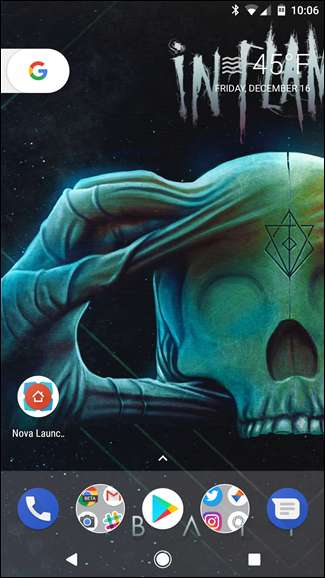
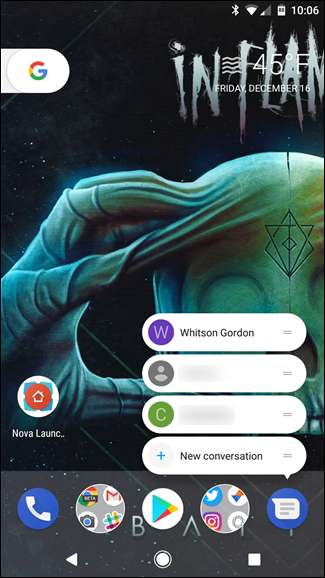
ก่อนที่เราจะดูวิธีการเกี่ยวกับสิ่งนี้คุณควรทราบว่ามีขั้นตอนมากมายที่เกี่ยวข้องที่นี่ ด้วยเหตุนี้ฉันจึงสร้างไฟล์สำรอง Nova พร้อมกับหน้าจอหลักที่ว่างเปล่าซึ่งมีการตั้งค่าเหล่านี้ทั้งหมดเพื่อให้คุณสามารถดาวน์โหลดเพิ่มไอคอนของคุณและข้ามความยุ่งยากนี้ไปได้ คุณสามารถดาวน์โหลดได้ในส่วนสุดท้ายของบทช่วยสอนนี้
นอกจากนี้ยังควรค่าแก่การกล่าวถึง มากที่สุด การตั้งค่าเหล่านี้มีอยู่ในไฟล์ Nova เวอร์ชันฟรี - คุณจะไม่สามารถเปลี่ยนขนาดไอคอนได้ซึ่งต้องใช้ โนวาไพรม์ . ทุกอย่างควรจะดีไป
ไปข้างหน้าและเปิดการตั้งค่า Nova ฉันจะแบ่งทุกอย่างตามหมวดหมู่ (เดสก์ท็อปแอปและวิดเจ็ตลิ้นชัก ฯลฯ ) และพยายามทำให้คำแนะนำสั้นและกระชับที่สุด
สิ่งที่ต้องเปลี่ยนในการตั้งค่าเดสก์ท็อป
ตัวเลือกแรกในเมนูการตั้งค่าของ Nova คือ“ เดสก์ท็อป” กระโดดเข้าไปที่นั่นและเปลี่ยนแปลงสิ่งต่อไปนี้:
- ตารางเดสก์ท็อป: เปลี่ยนเป็น 5 แถว 4 คอลัมน์ แตะ "เสร็จสิ้น"
- เค้าโครงไอคอน: เปลี่ยนขนาดเป็น 120% ตั้งค่าป้ายกำกับเป็น "ย่อ" และเปลี่ยนขนาดเป็นขีดที่สองในแถบ แตะปุ่มย้อนกลับ
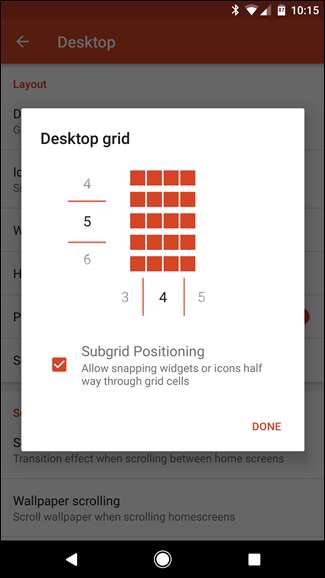

- ความกว้าง Padding: ตั้งค่านี้เป็น "ปานกลาง"
- ความสูง Padding: ตั้งค่าเป็น "ใหญ่"
- แถบค้นหาถาวร : เปิดสิ่งนี้
- สไตล์แถบค้นหา: เลือกโลโก้“ G” ที่มีวงรีสีขาวจากนั้นแตะ“ สีของแท่ง” แล้วตั้งค่าเป็นสีขาว เลื่อนลงและเลือก“ G. ” ที่เป็นสี สุดท้ายทำเครื่องหมายในช่อง "สภาพอากาศ" ที่ด้านล่างสุดจากนั้นกลับออกจากเมนูนี้
หมายเหตุ: สำหรับผู้ใช้บางราย "สภาพอากาศ" จะไม่ปรากฏที่นี่ แต่จะซ่อนอยู่ในเมนู“ Labs” ของ Nova แต่หากต้องการเปิดใช้งานให้กดปุ่มลดระดับเสียงค้างไว้ในเมนูการตั้งค่า Nova ตัวเลือก Labs จะปรากฏขึ้นและคุณสามารถเปิดใช้งานสภาพอากาศได้
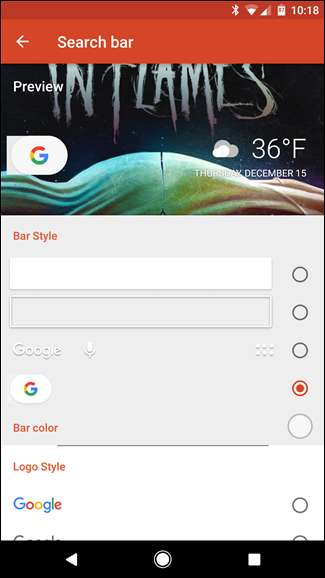
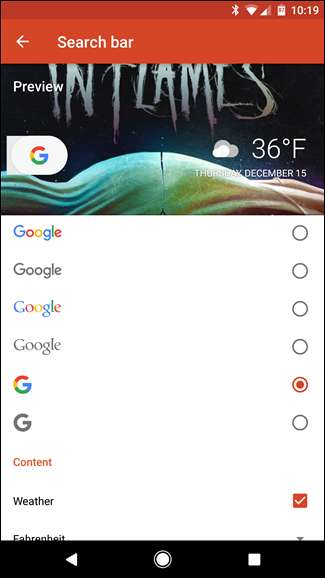
- ผลเลื่อน: ตั้งค่านี้เป็น "ง่าย" แตะ "เสร็จสิ้น"
- ตัวบ่งชี้หน้า: ตั้งค่าเป็น“ ไม่มี”
นั่นคือทุกอย่างในการตั้งค่าเดสก์ท็อป
สิ่งที่ต้องเปลี่ยนใน App & Widget Drawers
ที่เกี่ยวข้อง: คุณสมบัติที่มีประโยชน์ที่สุดห้าประการใน Nova Launcher สำหรับ Android
เมื่อคุณออกจากการตั้งค่าเดสก์ท็อปให้ข้ามไปที่เมนู App & Widget Drawers แล้วเปลี่ยนสิ่งนี้:
- ตารางแอปลิ้นชัก: ตั้งค่านี้เป็น 5 แถวโดย 5 คอลัมน์ แตะ "เสร็จสิ้น"
- เค้าโครงไอคอน: เปลี่ยนขนาดเป็น 120% ตั้งค่าป้ายกำกับเป็น "ย่อ" และเปลี่ยนขนาดเป็นขีดที่สองในแถบ แตะปุ่มย้อนกลับ
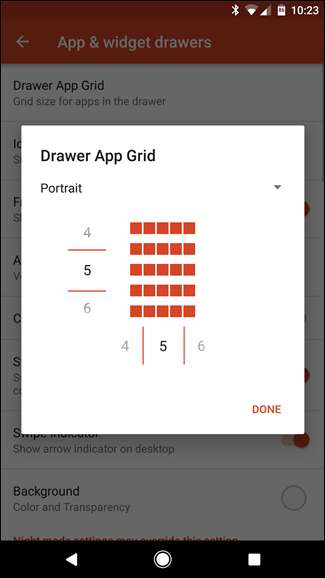

- แอพที่ใช้บ่อย : เปิดสิ่งนี้
- ลิ้นชัก App: ตั้งค่านี้เป็น "แนวตั้ง"
- พื้นหลังการ์ด : เปิดสิ่งนี้ ปิด
- ปัดเพื่อเปิด : เปิดสิ่งนี้
- ปัดตัวบ่งชี้ : เปิดสิ่งนี้
- พื้นหลัง: ทำให้เป็นสีขาวและตั้งค่าความโปร่งใสเป็น 0% แตะปุ่มย้อนกลับ
- เปิดใช้ Fast Scrollbar : เปิดสิ่งนี้
- เลื่อนสีเน้นเสียง: แตะที่นี่และตั้งค่าเป็นนกเป็ดน้ำซึ่งเป็นตัวเลือกแรกในแถวที่สี่ แตะปุ่มย้อนกลับ
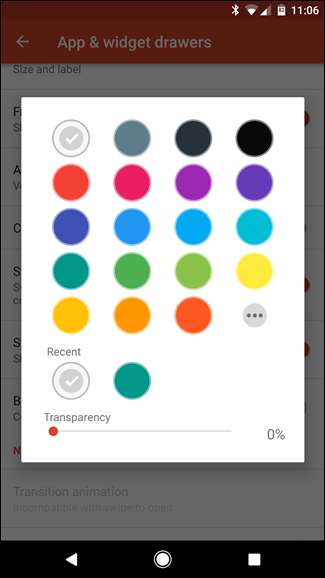
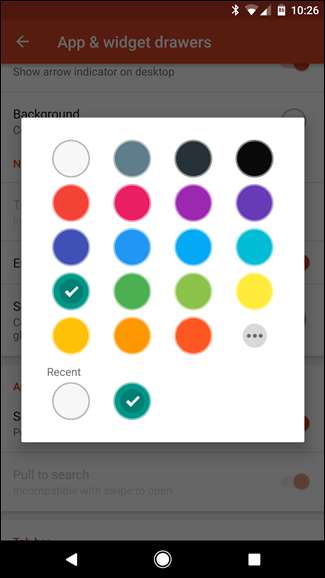
- เปิด "แถบค้นหา"
- ผลเลื่อน: ตั้งค่านี้เป็น "ง่าย" แตะ "เสร็จสิ้น"
ตอนนี้แตะกลับอีกครั้งเพื่อกลับไปที่เมนูการตั้งค่ารูทของ Nova
สิ่งที่ต้องเปลี่ยนในการตั้งค่า Dock
ไปที่การตั้งค่า "Dock" ของ Nova ปรับแต่งสิ่งเหล่านี้:
- พื้นหลังท่าเรือ: เลือก "สี่เหลี่ยมผืนผ้า" เป็นรูปร่าง เปลี่ยนสีเป็นสีขาวจากนั้นตั้งค่าความโปร่งใสเป็น 85% เปิด "วาดด้านหลังแถบนำทาง" จากนั้นกลับออก
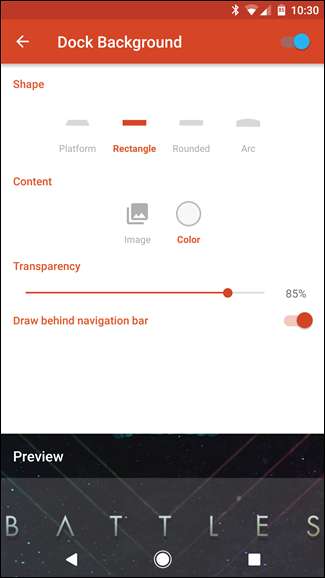
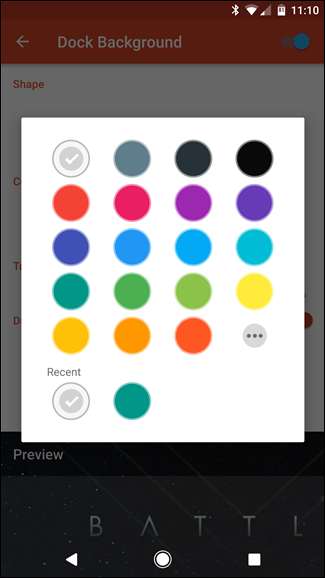
- ไอคอน Dock: ตั้งค่านี้เป็น 5
- เค้าโครงไอคอน: เปลี่ยนขนาดเป็น 120%
- ความกว้าง Padding: ตั้งค่านี้เป็น "ปานกลาง"
- ความสูง Padding: ตั้งค่านี้เป็น "Large"
แตะปุ่มย้อนกลับเพื่อกลับไปที่เมนูการตั้งค่าของ Nova เกือบเสร็จแล้ว!
สิ่งที่ต้องเปลี่ยนในโฟลเดอร์
แตะตัวเลือก“ โฟลเดอร์” อีกสองสามสิ่ง:
- ดูตัวอย่างโฟลเดอร์: ตั้งค่านี้เป็น "ตาราง"
- พื้นหลังโฟลเดอร์: ตั้งค่านี้เป็น“ N Preview”
- พื้นหลัง: ตั้งค่านี้เป็นสีขาวโดยมีความโปร่งใส 0%
- เค้าโครงไอคอน: เปลี่ยนขนาดเป็น 120% ตั้งค่าป้ายกำกับเป็น "ย่อ" และเปลี่ยนขนาดเป็นขีดที่สองในแถบ แตะปุ่มย้อนกลับ
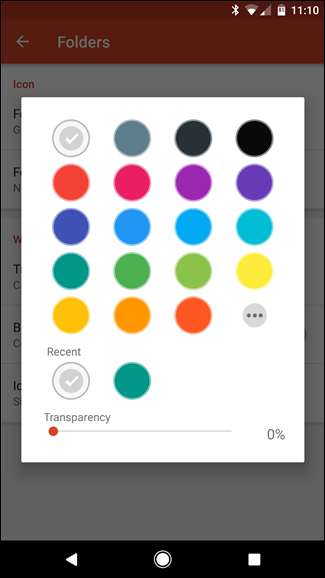
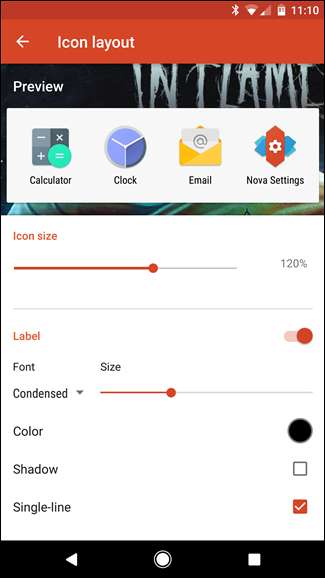
ทางเลือก: สิ่งที่ต้องเปลี่ยนในรูปลักษณ์และความรู้สึก
สุดท้ายนี้หากคุณต้องการปัดเศษรูปลักษณ์ของ Pixel คุณจะต้องเปลี่ยนชุดไอคอนของคุณ ในการดำเนินการดังกล่าวก่อนอื่นคุณต้องดาวน์โหลด Pixel Icon Pack จาก Play Store ซึ่งมี ตันให้เลือก แต่ อันนี้ ดูเหมือนว่าจะมีไอคอนมากที่สุด เมื่อคุณติดตั้งแล้วให้เข้าสู่เมนู“ Look & Feel” ของ Nova
- ธีมไอคอน: เลือก“ Pixel Icon Pack”
ดาวน์โหลดการสำรองข้อมูล Nova ที่สะอาดและเป็นพิกเซลของเรา
อย่างที่ฉันพูดไปตอนต้นฉันสร้างการตั้งค่าใหม่ทั้งหมดที่เปิดใช้งานสิ่งต่างๆข้างต้นแล้วปรับแต่งสลับหรืออื่น ๆ เสร็จแล้ว . ซึ่งหมายความว่าคุณสามารถดาวน์โหลดไฟล์สำรองนี้ลงในโทรศัพท์ของคุณไปที่การตั้งค่าของ Nova> การตั้งค่าการสำรองข้อมูลและนำเข้า> การคืนค่าหรือจัดการการสำรองข้อมูลเลือกไฟล์. newabackup นี้จากนั้นเพิ่มวิดเจ็ตและไอคอนของคุณเองเพื่อให้รูปลักษณ์สมบูรณ์ peasy ง่าย
- ดาวน์โหลด: BackupCleanPixel
บันทึก: คุณยังคงต้องติดตั้ง Pixel Icon Pack จากขั้นตอนข้างต้นหากคุณต้องการตั้งค่าธีมไอคอน
การตั้งค่า Nova Launcher ให้ดูเหมือน Pixel Launcher อาจใช้เวลาสักหน่อย แต่ฉันคิดว่ามันคุ้มค่า นี่เป็นวิธีง่ายๆในการเติมชีวิตชีวาให้กับโทรศัพท์มือถือของคุณโดยเฉพาะอย่างยิ่งหากคุณกำลังสนใจ Pixel






